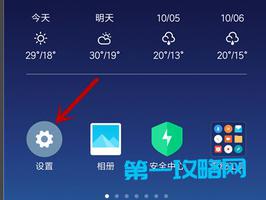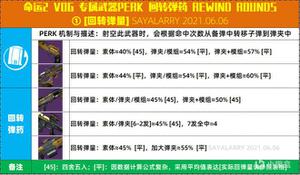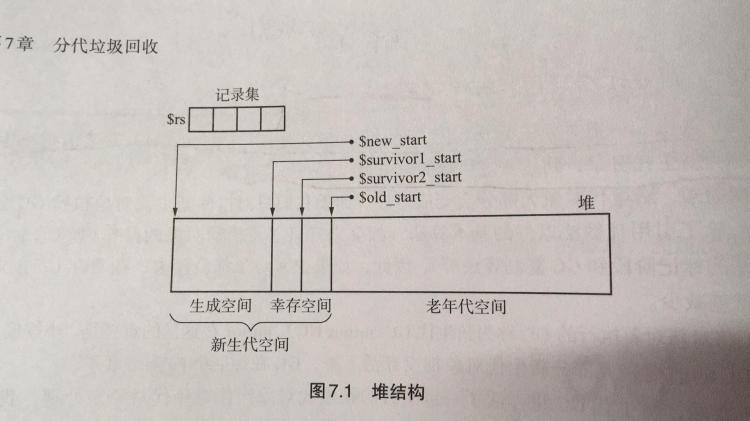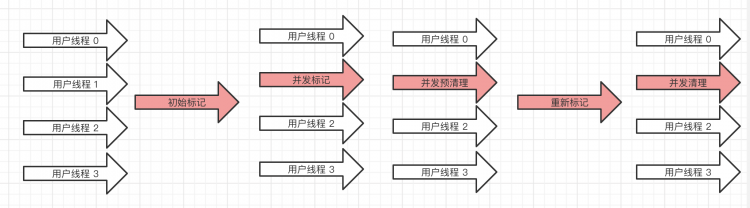如何清空iPhone上的垃圾箱(清理苹果手机垃圾方法)
一些 iPhone 应用程序有一个垃圾文件夹,您可以使用它来恢复项目,以免它们永远消失。在此处了解如何清空 iPhone 上的回收站。
在存储空间方面,苹果手机历来有点小气。虽然情况有所改善,但您可能仍会发现 iPhone 内存很快就会被填满。
但是,如果您删除照片或邮件消息等内容,您可能会发现您的可用存储空间似乎根本没有增加。这是因为,对于某些应用程序,您的 iPhone 会在手机上保留已删除的文件 30 天或更长时间。如果您改变主意,这使您有机会恢复文件。
如果您想立即释放空间而不是等待一个月,那么这里是清空 iPhone 上的垃圾的方法。
我在哪里可以找到 iPhone 上的垃圾?
与 Mac 或 Windows 计算机不同,iPhone 没有中央垃圾箱文件夹,您删除的所有内容最终都会存放在该文件夹中。但是,iPhone 上的某些本机应用程序确实包含它们自己的文件夹,已删除的文件在删除之前会在其中存储一段时间。
在完全删除之前保留已删除文件一段时间的四个应用程序是“邮件”、“照片”、“备忘录”和“文件”。要清空这个垃圾桶,您需要在每个特定的应用程序中执行此操作;无法一次性删除所有这些文件。
如何清空邮件中的垃圾
如果您在“邮件”中删除邮件,它们最终会进入垃圾文件夹。这些邮件在垃圾文件夹中保留的时间取决于您使用的邮件帐户类型及其具体设置。
如果你想手动删除这些消息,你可以通过你的 iPhone 设置来完成。
清空邮件中的垃圾箱:
- 打开邮件 应用程序。
- 向下滚动并点击包含您要删除的邮件的帐户的垃圾箱(如果您在 iPhone 上使用英国英语,则点击垃圾箱)。
- 在右上角,点按编辑。
- 如果有多个项目要删除,请点击全选。
- 在屏幕底部,点按删除。
- 垃圾文件夹现在是空的。对您要清空的任何其他电子邮件帐户重复此过程。
如何清空照片中的垃圾
当您在“照片”应用中删除照片时,它不会立即被删除。相反,它被移动到最近删除的相册。他们将在那里停留长达 40 天。在此之后,它们将被完全删除。
如果您希望尽快删除这些图像,您可以从“最近删除”文件夹中手动删除它们。
要清空照片中的垃圾:
- 打开照片 应用。
- 在屏幕底部,点按相册。
- 滚动到最底部并点按最近删除。您可能需要使用密码、触控 ID 或面容 ID 解锁此文件夹。
- 要删除所有照片,请点击右上角的选择。
- 在左下角,点按全部删除。
- 确认您要删除照片——此操作无法撤消。
如何清空笔记中的垃圾
Notes 应用程序可以设置为通过 iCloud 或通过您的电子邮件帐户共享您的笔记。但是,您也可以选择将笔记保存到 iPhone。从“在我的 iPhone 上”文件夹中删除的所有笔记都放在“最近删除”文件夹中,以便您在改变主意时有机会再次恢复它们。
删除的笔记最终会被永久删除,但如果你想现在释放空间,你可以手动删除最近删除文件夹中的笔记。
在 Notes 中清空垃圾箱:
- 打开备忘录 应用程序。
- 在“在我的 iPhone 上”部分下,点按“最近删除” 。
- 在右上角,点按编辑。
- 在屏幕底部,点按全部删除。
- 确认您要删除这些注释。一旦做出此决定,您将无法撤消。
- 您的笔记垃圾现在是空的。
如何清空文件中的垃圾
如果您在 iPhone 上的“文件”应用程序中存储了文件,那么当您删除这些文件时,它们将移至“最近删除”文件夹,与照片应用程序中的照片类似。如果您想立即摆脱这些文件,您可以手动删除它们。但是,这不适用于从您的 iCloud Drive 发送的项目。
要清空文件中的垃圾:
- 打开文件 应用程序。
- 在屏幕底部,点按浏览。
- 点击最近删除。
- 在右上角,点击三点 图标。
- 点击选择。
- 在屏幕底部,选择“全部删除”。
- 确认您要删除文件;您将无法撤消此操作。
- 您的文件回收站现在将清空。
最大化您的 iPhone 存储空间
了解如何清空 iPhone 上的垃圾可以让您释放存储空间,而无需等待这些文件自行删除。如果 iPhone 的存储空间不足,您还可以通过许多其他方式释放存储空间。
如果您的 iPhone 充满了带有大附件的短信,您可以手动删除短信或将手机设置为自动删除旧短信。如果您隐藏了并不真正使用的应用程序,它们仍会占用您 iPhone 上的空间。您可以删除隐藏的应用程序以释放更多空间。
如果您认为将来可能会再次使用它们,您也可以卸载未使用的应用程序。
以上是 如何清空iPhone上的垃圾箱(清理苹果手机垃圾方法) 的全部内容, 来源链接: utcz.com/dzbk/922073.html